# 创建蓝图零件
逻辑编辑器的逻辑都需要在蓝图上编写,而蓝图则存在于一个又一个蓝图零件中。这篇文档将带各位开发者们了解如何创建蓝图零件。
# 创建蓝图零件
正如普通零件一样,蓝图零件也可以通过新建文件向导创建。点击资源管理器左侧的【新建】按钮打开新建文件向导,选择【蓝图零件】,即可创建一个空的蓝图零件。你可以为蓝图文件自定义名称。创建新的蓝图零件后,下方资源管理器将自动跳转到新创建的零件目录。
注意:
当前蓝图零件命名仅支持纯英文、数字。
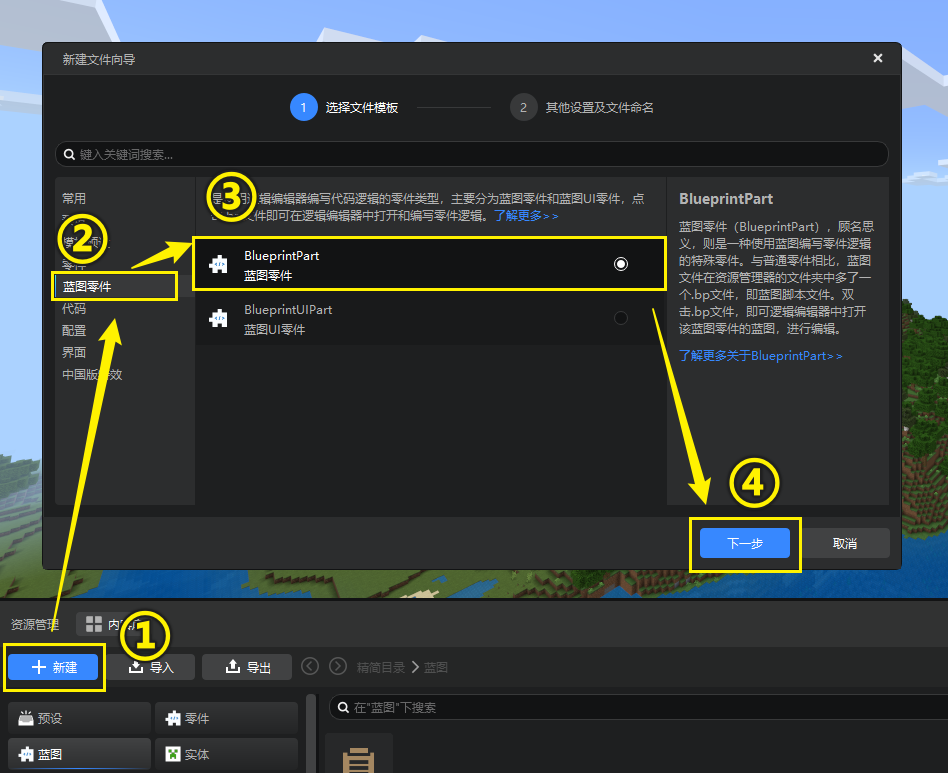
# 两种蓝图零件
正如在新建文件向导的蓝图零件页面显示的那样,蓝图零件目前共有两种:
- 蓝图零件: 即普通的用蓝图脚本撰写逻辑的零件;
- UI蓝图零件: 专门为UI控制而编写的蓝图零件,其中包含了部分专用于UI控制的事件、接口。
# 1. 蓝图零件
蓝图零件的目录下会自动创建如下5个文件(以默认命名Blueprint为例):
- Blueprint.part
- BlueprintPart.bp
- BlueprintPart.py
- BlueprintPartMeta.py
- _init_.py
相比与普通零件,这里新增了一个BlueprintPart.bp。这里的.bp文件即是我们的 蓝图文件 ,对其进行双击,即可在新版逻辑编辑器中打开对应的蓝图,通过可视化的节点式编程进行逻辑编辑。
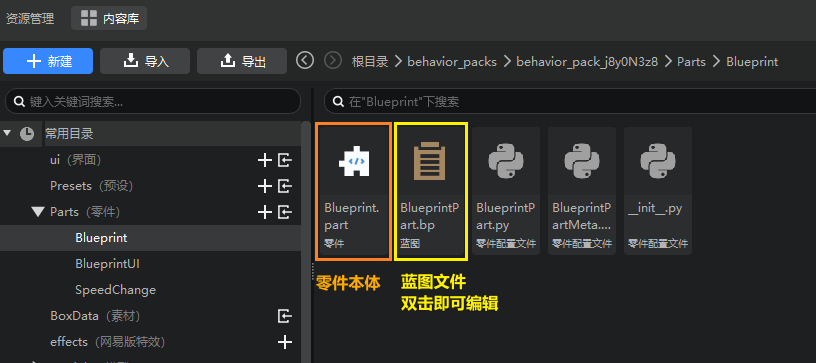
# 2. UI蓝图零件
UI蓝图零件目录下会自动创建如下6个文件(以默认命名BlueprintUI为例):
- BlueprintUI.part
- BlueprintUIPart.bp
- BlueprintUIPart.py
- BlueprintUIPartMeta.py
- BlueprintUIPartUI.py
- _init_.py
与蓝图零件类似,该目录下我们可以编辑的是BlueprintUIPart.bp。对其进行双击,即可在新版逻辑编辑器中打开对应的UI蓝图脚本进行编辑。
入门
10分钟



